iPhoneおよびAndroidでInstagramの遅延を修正する方法
公開: 2022-03-12Instagram は写真や動画などのマルチメディア コンテンツに依存しているため、アプリが機能するには適切な環境が必要です。 リソースが欠落しているか、障害がある場合、iPhone または Android フォンで Instagram が遅れていることがわかります。 それが発生した場合、アプリを元の状態に戻すには、根本的な問題を修正する必要があります。
このソーシャル メディア アプリがスマートフォンで遅れる理由は 1 つではありません。アプリを修正する前に、いくつかの解決策を試す必要があります。 これがあなたが試すことができるものです。
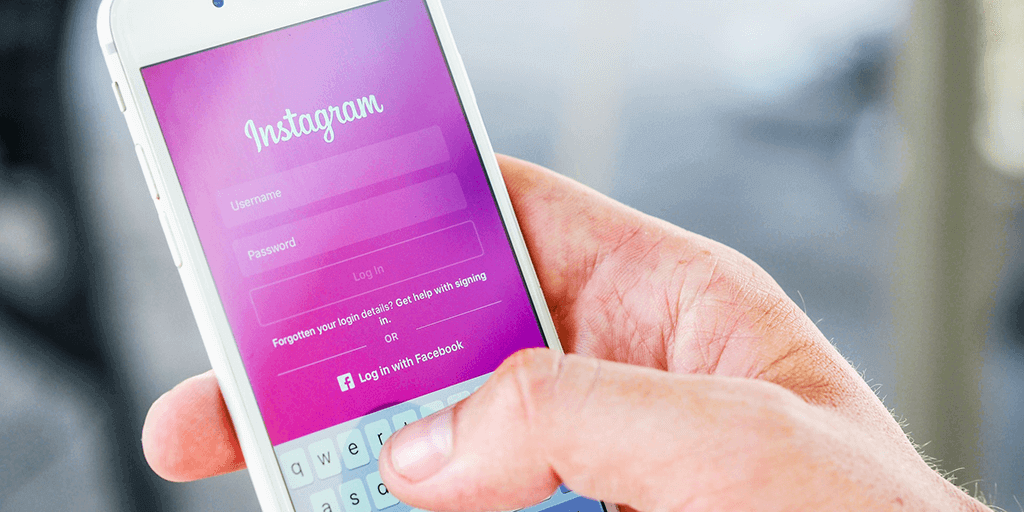
Instagramがダウンしているかどうかを確認する
WhatsApp や他の多くのオンライン サービスと同様に、Instagram はダウンタイムに直面することがあります。 これが発生すると、Instagram アプリはコンテンツを適切に読み込むことができなくなります。 これにより、アプリが誤動作しているように感じますが、本当の問題は、アプリが会社のサーバーから新しいコンテンツを取得できないことです.
Instagram が機能停止に直面しているかどうかを確認するには、Downdetector などの Web サイトにアクセスして、プラットフォームがダウンしていることをサイトが示しているかどうかを確認します。 Instagram が実際に機能停止に直面していることがわかった場合は、サーバーが復旧して稼働するまで待つ必要があります。
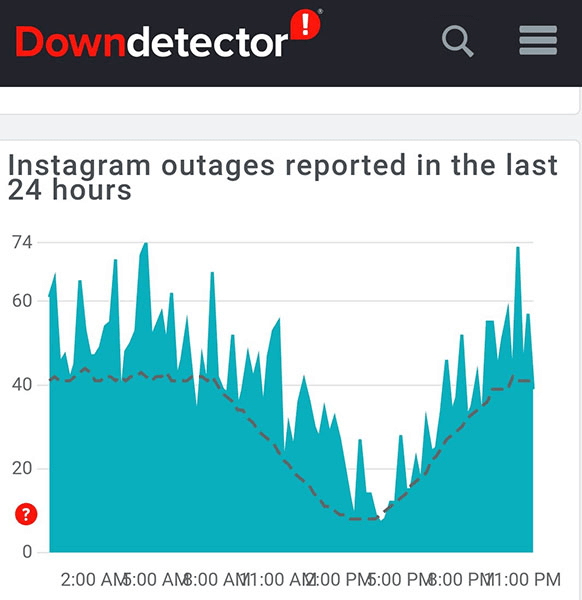
そうでない場合は、読み進めてさらに修正を見つけてください。
アプリを閉じて再起動して Instagram を修正する
スマートフォンのアプリ関連の問題のほとんどを簡単に解決するには、問題のあるアプリを閉じてから再度開くことです。 これを行うと、アプリは一時ファイルを消去し、これらのファイルの問題を解決します。
Android フォンで Instagram を使用している場合は、アプリを強制終了してから再度開いてみると、問題が解決する可能性があります。
iPhoneの場合
- ホームボタンを押すか、iPhone の下部から上にスワイプして、開いているアプリを表示します。
- Instagramを見つけて上にスワイプし、アプリを閉じます。
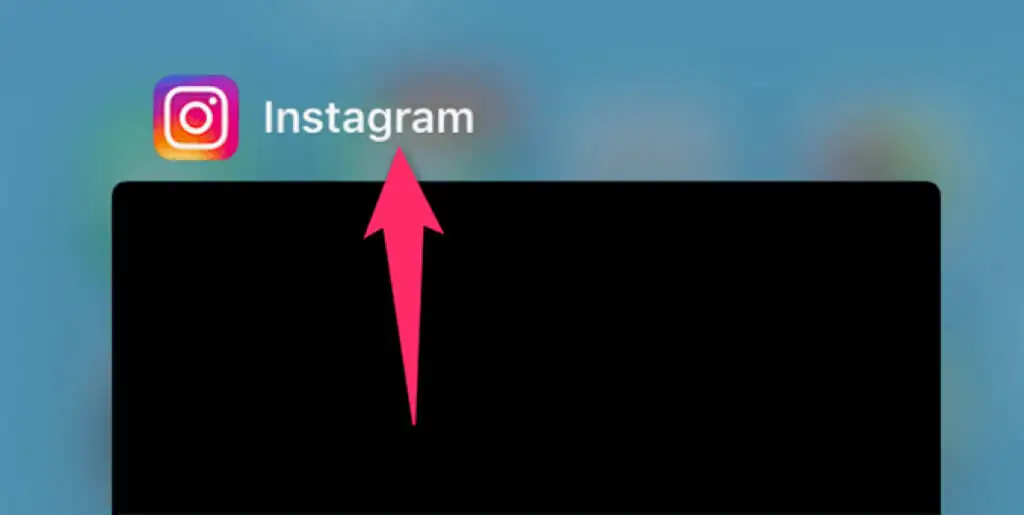
- ホーム画面のInstagramをタップしてアプリを起動します。
Android の場合
- 最近のアプリ ボタンを押し、 Instagramを上にスワイプしてアプリを閉じます。
- 単純に終了しても問題が解決しない場合は、最初に携帯電話の[設定]を開いてアプリを強制終了してください。
- [設定] の [アプリと通知] > [ Instagram ] に移動します。
- [強制停止] オプションをタップして、アプリを強制的に閉じます。
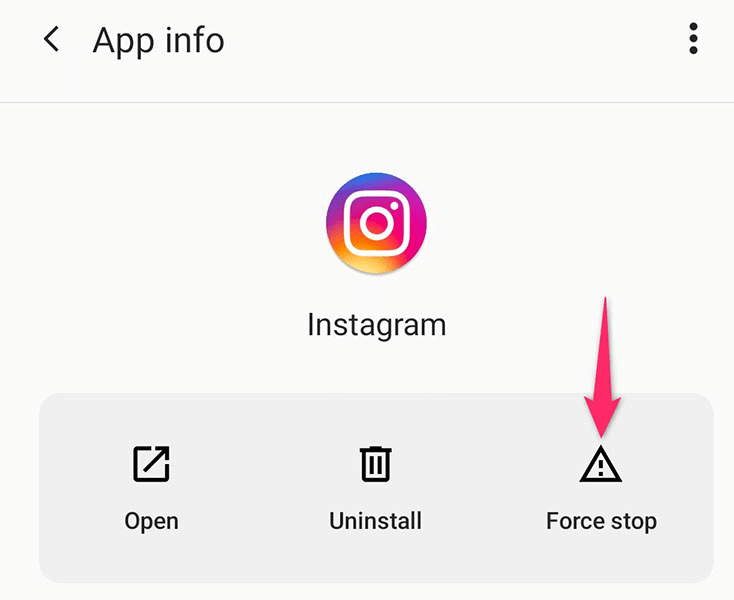
- アプリ ドロワーでInstagramを見つけてタップし、アプリを再起動します。
電話のインターネット接続を確認する
Instagram は、携帯電話のインターネット接続にコンテンツを依存するアプリの 1 つです。 携帯電話のインターネット接続がアクティブまたは安定していない場合、デバイスで Instagram の表示が遅くなることがあります。
この場合、携帯電話の Web ブラウザを開いて Google などのサイトを起動することで、Wi-Fi またはモバイル インターネットが機能しているかどうかを確認できます。 サイトが読み込まれると、インターネットは機能し、問題はありません。 この場合、このガイドの他の修正に従ってください。
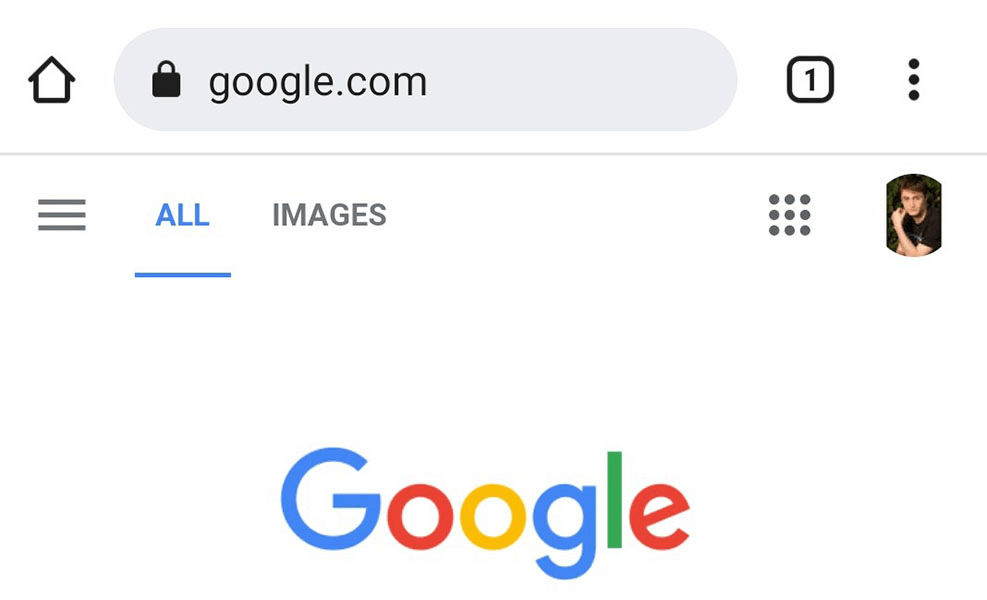
Google サイトの読み込みに問題がある場合は、携帯電話にインターネットの問題がある可能性があります。 この場合、インターネット接続を修正するか、インターネット サービス プロバイダーに連絡して支援を求めてください。
Instagramのキャッシュファイルをクリアする
Instagram はキャッシュ ファイルを作成して、必要なコンテンツをすばやく提供します。 ただし、これらのキャッシュ ファイルが問題になることがあり、アプリでさまざまな問題が発生します。
幸いなことに、Instagram のキャッシュ ファイルを削除して、問題を解決できる可能性があります。 iPhone にはアプリのキャッシュをクリアするオプションがないため、これは Android フォンでのみ実行できることに注意してください。
- アプリが携帯電話で既に実行されている場合は、Instagram を閉じます。
- Android スマートフォンで[設定]を開きます。
- [設定] の [アプリと通知] > [ Instagram ] に移動します。
- [ストレージとキャッシュ] オプションをタップします。
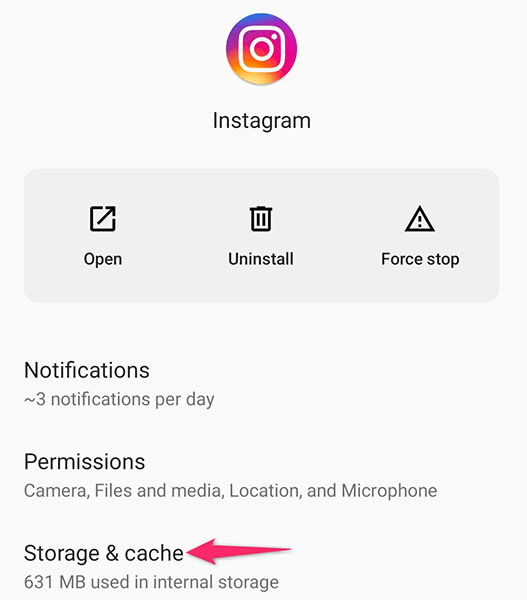
- [キャッシュをクリア]を選択して、Instagram のキャッシュ ファイルを削除します。
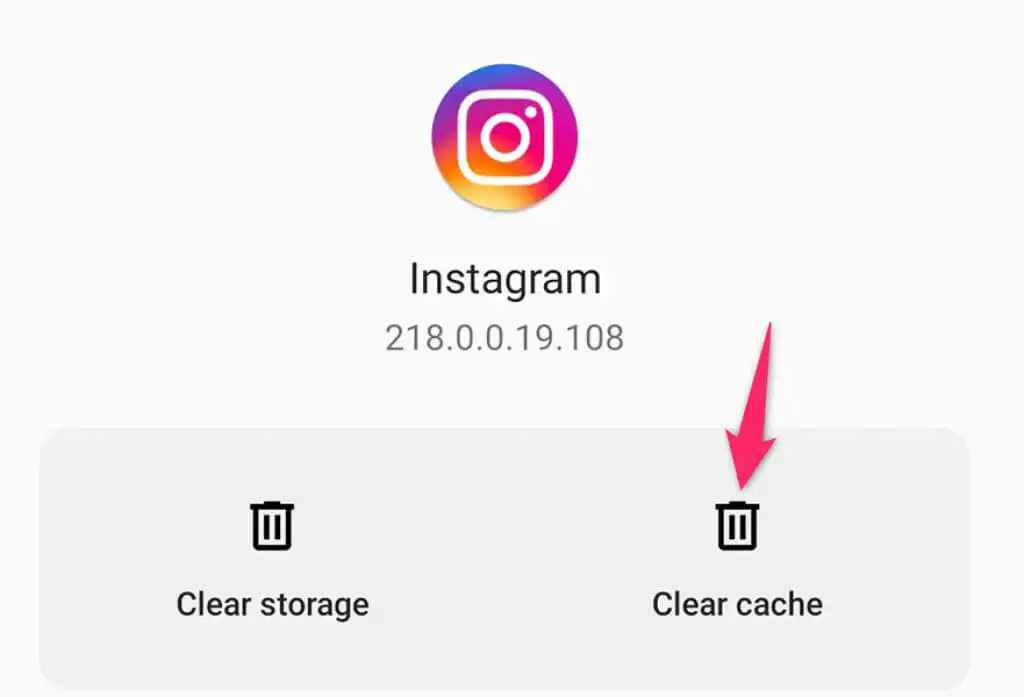
- Instagram を起動すると、遅延の問題が解決される可能性があります。
Instagramのデータセーバーモードを無効にする
iPhone と Android の両方の Instagram には、モバイル データの使用量を節約するためのデータ セーバー モードがあります。 Instagram アカウントでこのオプションをオンにしている場合、アプリの動作が遅くなる可能性があります。 これは、データセーバー モードではアプリを最大限に活用できないためです。
データセーバーを無効にして、Instagram アプリの遅延を防ぐかどうかを確認することをお勧めします. いつでもモードを再度有効にすることができます。
- iPhone または Android スマートフォンで Instagram を開きます。
- アプリの下部バーにあるプロフィール アイコンをタップします。
- プロフィール ページの右上隅にある 3 本の水平線を選択します。
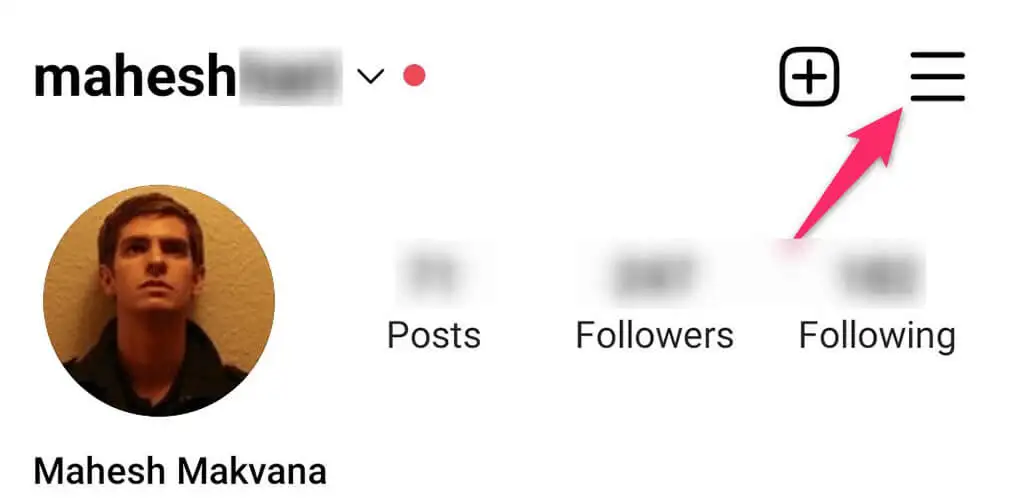
- 開いたメニューから[設定]を選択します。
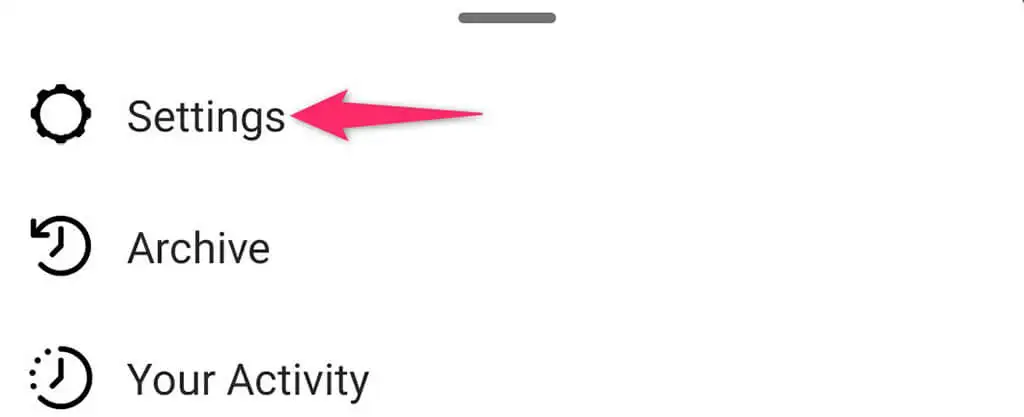
- [設定] ページで [アカウント]を選択します。
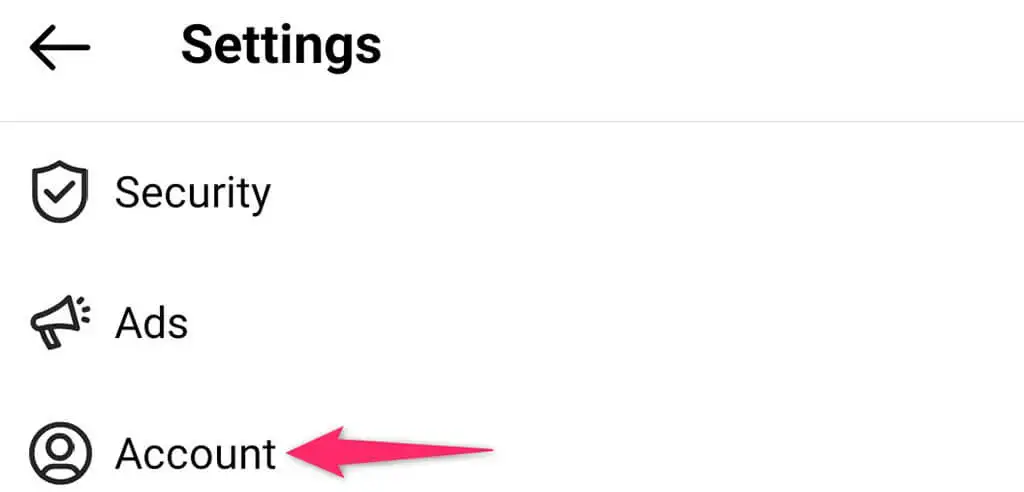
- [セルラー データの使用] を選択します。
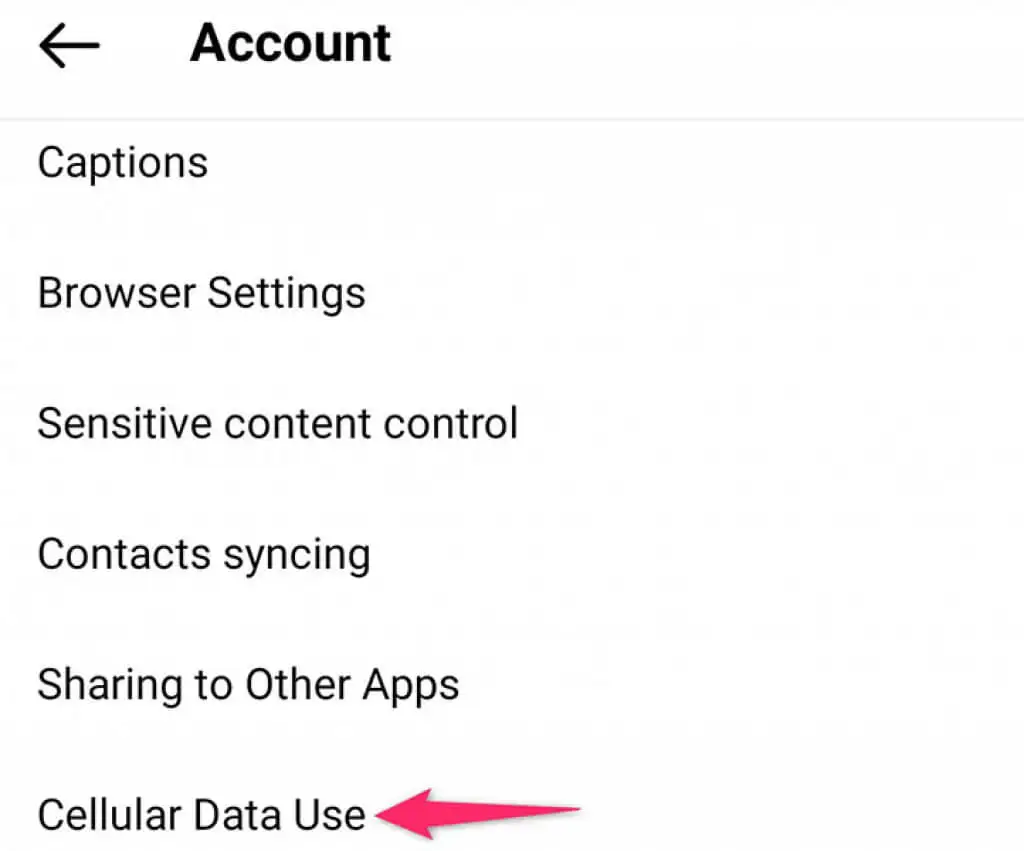
- データセーバーのトグルをオフの位置に回します。
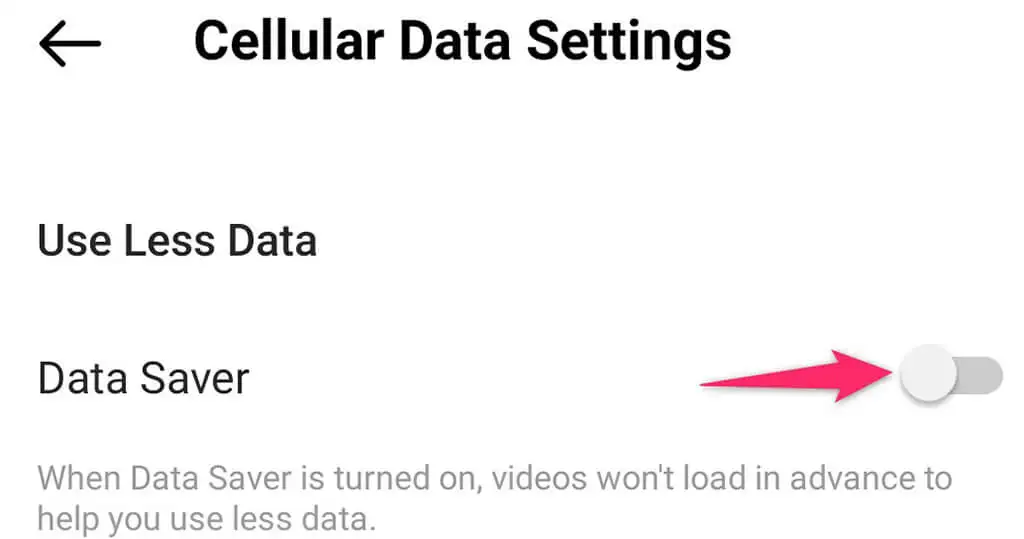
- Instagramを閉じて再度開きます。
Instagramで高品質のメディアをオフにする
Instagram はコンテンツを高品質で読み込み、最高のエクスペリエンスを提供します。 ただし、そうするとアプリの動作が遅くなることがあります。 これは特に、Instagram で作業するリソースが少ない古い携帯電話の場合に当てはまります。

幸いなことに、Instagram で高品質のメディアをオフにすると、問題が解決する可能性があります。
- iPhone または Android フォンでInstagramアプリを開きます。
- プロフィールをタップし、3 本の横線を選択して、 [設定]を選択します。
- [設定] で [アカウント] > [携帯データの使用] に移動します。
- [高解像度メディア] オプションをタップします。
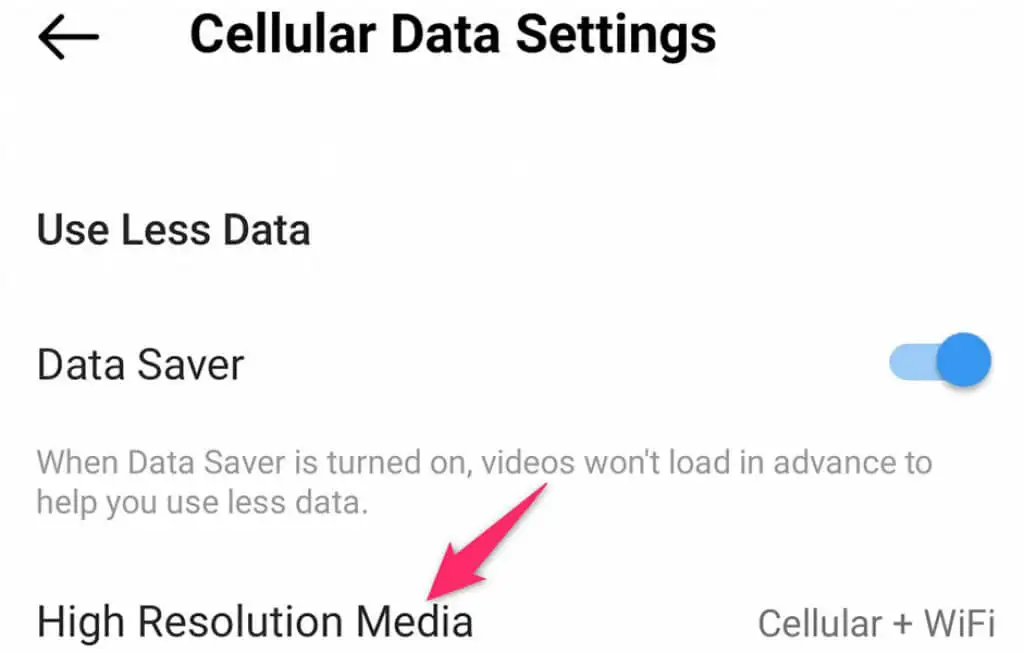
- なしオプションを有効にします。
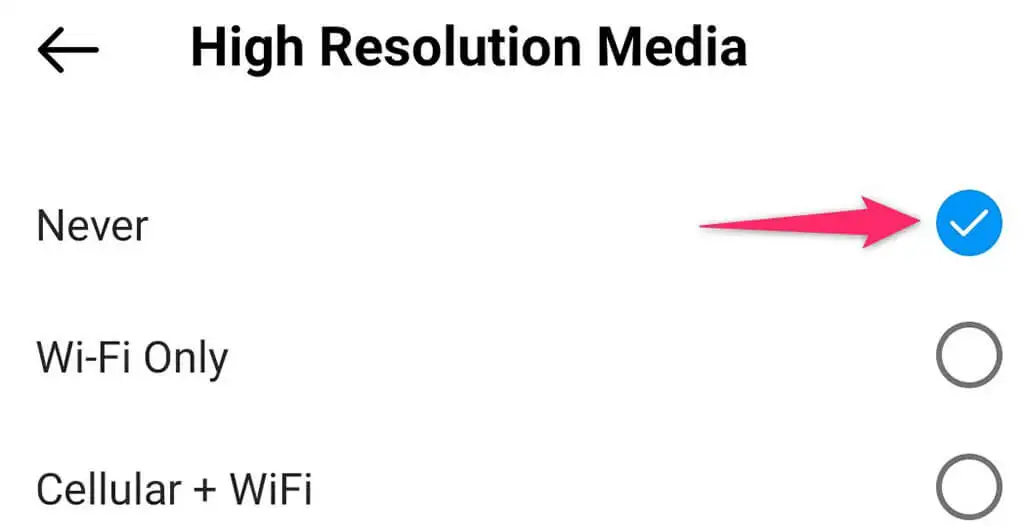
- Instagramを閉じて再起動します。
Play ストアまたは App Store から Instagram アプリを更新する
Instagram であろうと他のアプリであろうと、古いバージョンは遅延の問題を含む多くの問題を引き起こすことがよくあります。 長い間 Instagram を更新していない場合は、アプリを更新して既存の問題を修正する時期かもしれません。
Android フォンの Google Play ストアと iPhone の Apple App Store を使用して、Instagram を最新バージョンに更新できます。 更新は迅速かつ無料で、インストールも簡単で、多くの場合、新機能が追加されます。
iPhoneの場合
- スマートフォンで Instagram を閉じます。
- App Storeを起動し、下部にある [アップデート] タブを選択します。
- アプリ リストでInstagramを見つけ、アプリの横にある [更新] をタップします。
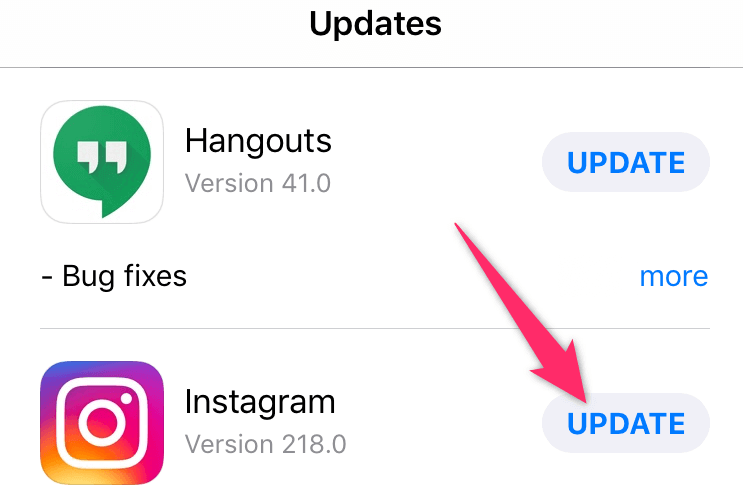
- iPhone がアップデートをダウンロードしてインストールするまで待ちます。
Android の場合
- スマートフォンの Instagram アプリを終了します。
- Play ストアを開き、 Instagramを検索し、検索結果で [ Instagram]をタップします。
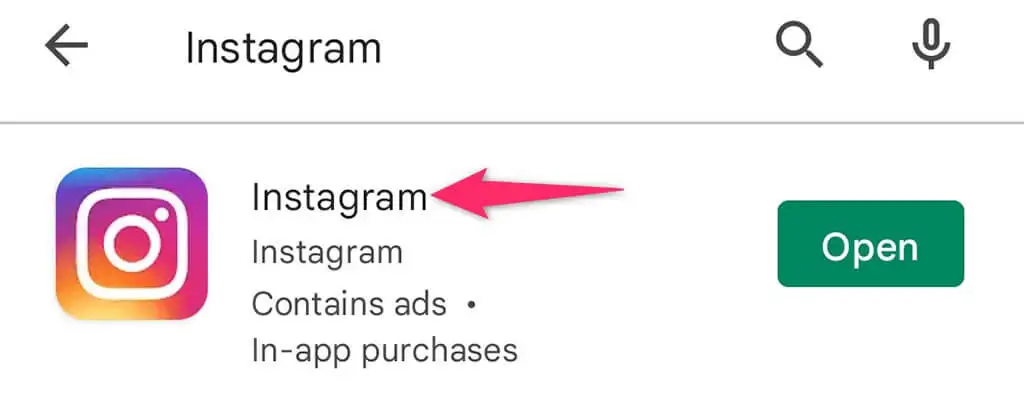
- [更新] ボタンを選択して、アプリを更新します。
Instagram をアンインストールして再インストールする
アプリを更新した後でも、iPhone または Android フォンで Instagram が遅れている場合は、アプリを完全に削除してから、電話に再インストールすることをお勧めします。 これにより、コア ファイルの問題が修正され、Instagram が正常に機能するようになります。
アプリの再インストール時にアカウントにログインするには、Instagram のログイン情報が必要です。
iPhoneの場合
- iPhone のホーム画面でInstagramを長押しします。
- アプリの左上隅にある [ X ] を選択します。
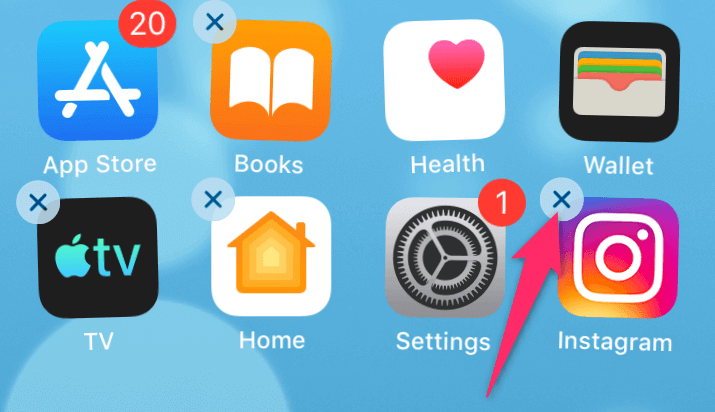
- プロンプトで[削除]を選択して、アプリを削除します。
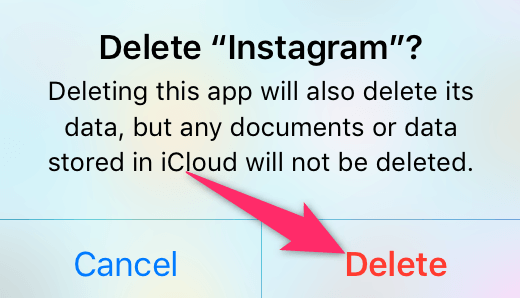
- App Storeを開き、 Instagramを検索して、アプリの横にあるダウンロード アイコンをタップします。
- 新しくインストールしたアプリを起動します。
Android の場合
- アプリの引き出しを開き、 Instagramを見つけます。
- Instagramを長押しして、メニューから [アンインストール] を選択します。
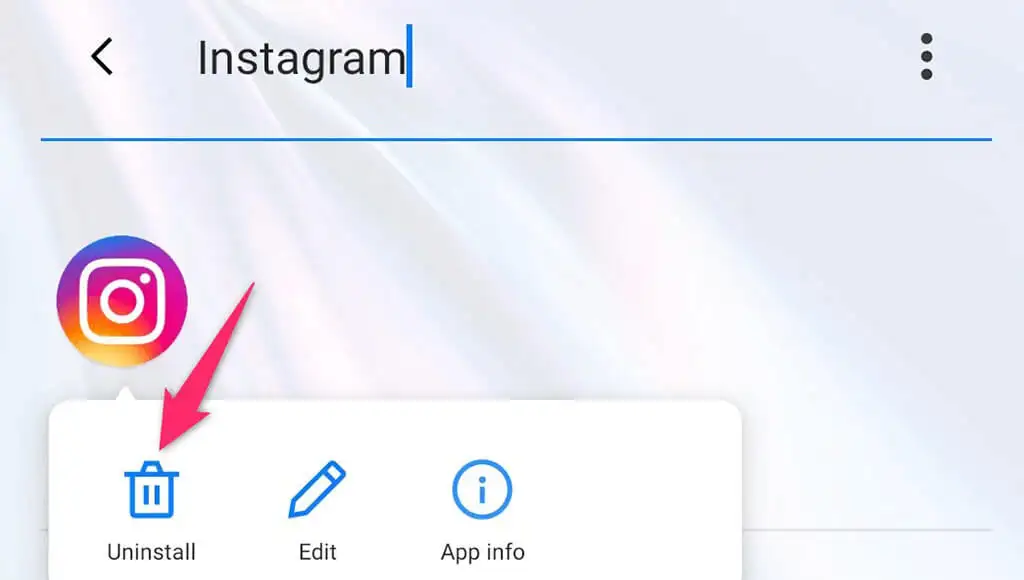
- プロンプトで [ OK]を選択して、アプリを削除します。
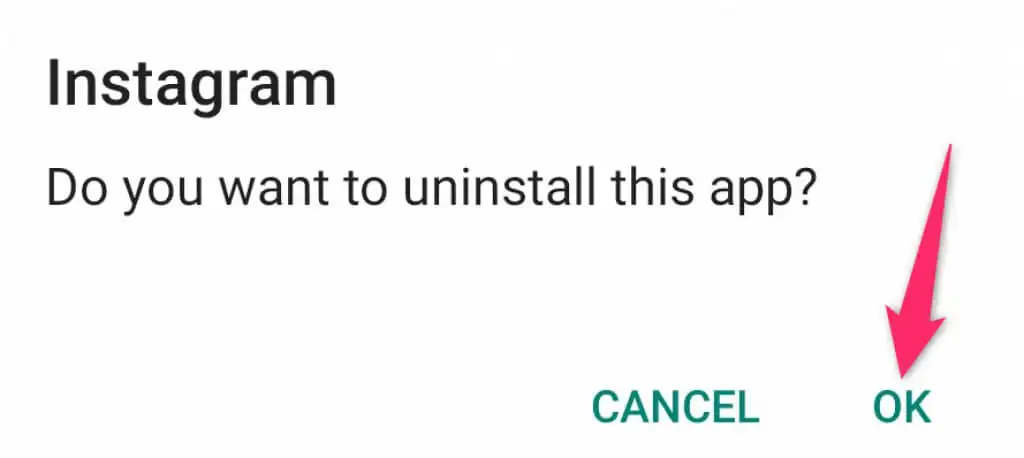
- Play ストアを起動し、 Instagramを検索し、検索結果で [ Instagram]をタップします。
- [インストール] ボタンを選択して、アプリをダウンロードしてインストールします。
- 新しくインストールしたアプリを開きます。
iPhoneまたはAndroidフォンでInstagramが遅れるのを防ぎます
ラグの問題は、あるアイテムから別のアイテムにスムーズに移動できないため、非常にイライラします。 携帯電話の Instagram で遅延が発生した場合は、上記のトラブルシューティング方法のいずれかを使用して問題を解決し、アプリを再びスムーズにします. 幸運を!
